客服热线
186-8811-5347、186-7086-0265
官方邮箱
contactus@mingting.cn
添加微信
立即线上沟通

客服微信
详情请咨询客服
客服热线
186-8811-5347、186-7086-0265
官方邮箱
contactus@mingting.cn
2022-04-10 来源:金山毒霸文档/文件服务作者:办公技巧

电脑有问题,就找金山毒霸,我们提供文件粉碎功能,更好保护您的隐私。
EXCEL表格怎么运用到PS中?以下就是EXCEL表格运用到PS中的具体步骤,一起来学习吧!
将EXCEL的表格运用到PS中的步骤
在excel中做了一个图表,在一些表格里填充上黄色这样会更能清楚的看到效果
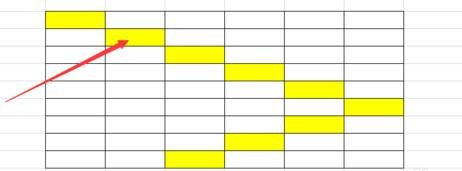
将EXCEL的表格运用到PS中的步骤图1
现在介绍最关键的一步,点击左上角的OFFice按钮,在下拉菜单中选择另存为,然后保存为PDF格式
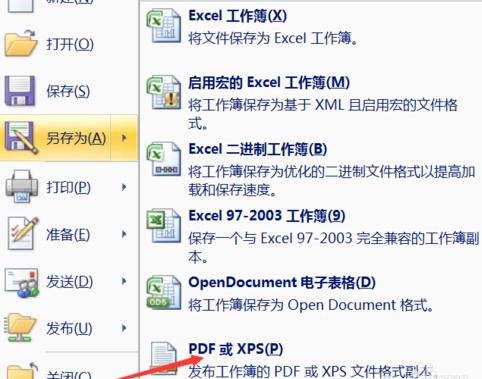
将EXCEL的表格运用到PS中的步骤图2
会弹出发布对话框,可根据需要选择,标准或最小,然后点击发布,文件就保存好了。
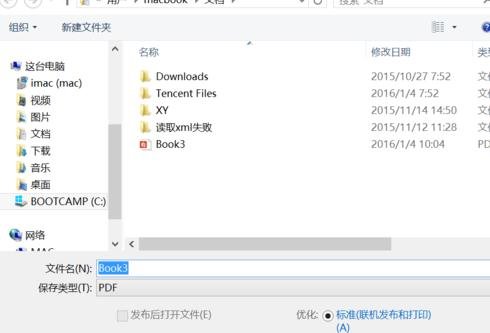
将EXCEL的表格运用到PS中的步骤图3
现在打开PS
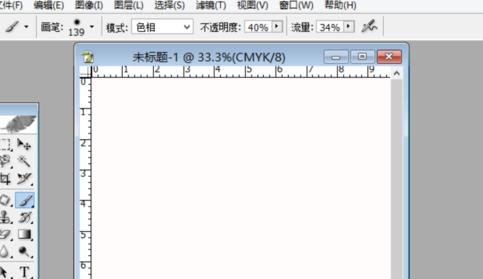
将EXCEL的表格运用到PS中的步骤图4
然后把PDF格式的表格打开后,用移动工具拖动到我们的空白图层,就可以随意编辑了
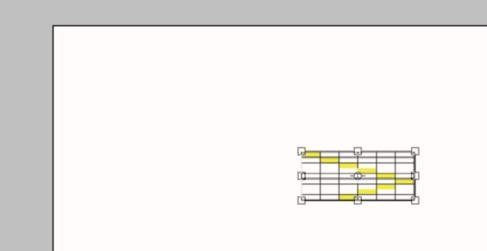
将EXCEL的表格运用到PS中的步骤图5
以上就是EXCEL表格运用到PS中的具体步骤了,大家都学会了吗?
最后,小编给您推荐,金山毒霸“文件粉碎”,您可以彻底粉碎文件或文件夹,粉碎后将无法删除,保护您的隐私。